الإعلانات
 لنكن صادقين ، إدارة مهام Windows ليست رائعة لفهم وإدارة العمليات التي تعمل على جهاز الكمبيوتر الخاص بك. حتى على ويندوز 8 كيفية جعل Windows 8 أسرع: 8 تلميحات لتحسين الأداءمهما كان رأيك في Windows 8 (في MakeUseOf ، فإن آراءنا مختلطة) ، فهو سريع بالتأكيد. يعمل Windows 8 بشكل أسرع من الإصدارات السابقة من Windows ، ولديه استخدام أقل للذاكرة ، ولديه سطح مكتب يبدو لطيفًا ... اقرأ أكثر ، حيث تم تحسينه كثيرًا ، لا يمكن أن يقترب مدير المهام من قوة عملية المستكشف. إنه جزء من مجموعة أدوات Sysinternals التي اشترتها Microsoft - ولسبب وجيه. إنها من أقوى أدوات النظام لنظام التشغيل Windows.
لنكن صادقين ، إدارة مهام Windows ليست رائعة لفهم وإدارة العمليات التي تعمل على جهاز الكمبيوتر الخاص بك. حتى على ويندوز 8 كيفية جعل Windows 8 أسرع: 8 تلميحات لتحسين الأداءمهما كان رأيك في Windows 8 (في MakeUseOf ، فإن آراءنا مختلطة) ، فهو سريع بالتأكيد. يعمل Windows 8 بشكل أسرع من الإصدارات السابقة من Windows ، ولديه استخدام أقل للذاكرة ، ولديه سطح مكتب يبدو لطيفًا ... اقرأ أكثر ، حيث تم تحسينه كثيرًا ، لا يمكن أن يقترب مدير المهام من قوة عملية المستكشف. إنه جزء من مجموعة أدوات Sysinternals التي اشترتها Microsoft - ولسبب وجيه. إنها من أقوى أدوات النظام لنظام التشغيل Windows.
بالإضافة إلى قوته ، فإن Process Explorer مرن أيضًا. إنه متاح من Microsoft كملف exe. وهذا يجعله تطبيقًا محمولًا يمكنك رميه على محرك أقراص USB 7 استخدامات لـ USB Stick لا تعرف عنهلقد استخدمت USB sticks لنقل الملفات بين أجهزة الكمبيوتر وعمل نسخة احتياطية من الملفات ، ولكن هناك الكثير الذي يمكنك القيام به باستخدام USB stick. اقرأ أكثر وتشغيلها على أي جهاز كمبيوتر.
فهم العمليات التي تعمل على جهاز الكمبيوتر الخاص بك
ربما يكون أعظم شيء في Process Explorer - من منظور المستخدم القوي - هو الطريقة التي يساعد بها على تصور العمليات التي تعمل على جهاز الكمبيوتر الخاص بك وعلاقتها ببعضها البعض.
تعتبر إدارة المهام المضمنة مع Windows في حالة من الفوضى ، حيث تعرض جميع العمليات قيد التشغيل في قائمة مسطحة. يعمل إذا كنت تبحث عن عملية محددة بالاسم ، لكنه لا يمنحك نظرة عامة تساعدك حقًا في فهم ما يجري.
إنه فوضوي بشكل خاص إذا كنت تستخدم تطبيقات متعددة العمليات مثل Google Chrome - ماذا لو كان Google Chrome يسيء التصرف وتحتاج إلى قتل جميع عملياته؟ إدارة مهام Windows لا تجعل الأمر سهلاً.
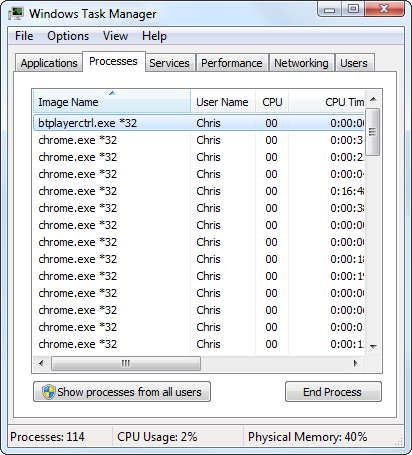
يساعد Process Explorer في جعل هذا الأمر أكثر منطقية. أوضح تحسن هو شجرة العمليات الهرمية - يمكننا رؤية عملية chrome.exe الرئيسية التي أطلقت جميع عمليات Chrome الأخرى وفهم ما جوجل كروم أفضل ملحقات كرومقائمة بأفضل الإضافات لمتصفح Google Chrome فقط ، بما في ذلك اقتراحات من قرائنا. اقرأ أكثر هو فعل. إذا أردنا فرض إنهاء Google Chrome بالكامل ، فيمكننا النقر بزر الماوس الأيمن فوق الجزء العلوي chrome.exe معالجة واختيار اقتل شجرة العملية. إذا أردنا إخفاء جميع عمليات chrome.exe هذه حتى لا تزدحم القائمة ، فيمكننا النقر فوق رمز ناقص لطي هذا الجزء من الشجرة.

تساعد التحسينات الأخرى أيضًا على تسهيل فهم هذه القائمة. لكل عملية أيقونة مقترنة ووصف واسم شركة. قد تكون هذه الأوصاف والأسماء فارغة - الأمر متروك لكل برنامج لتقديم هذه المعلومات.
يساعد ترميز الألوان أيضًا. العمليات الملونة الزرقاء هي عملياتك الخاصة ، بينما العمليات الملونة الوردية هي خدمات النظام. ستظهر عمليات سطح المكتب تحت explorer.exe بالقرب من أسفل القائمة ، بينما ستظهر الخدمات تحت services.exe بالقرب من الجزء العلوي. يساعد ذلك في فرز قائمة العمليات حتى لا تتنقل عبر خدمات النظام أثناء عرض العمليات التي تعمل على سطح المكتب.
لعرض الألوان التي تتوافق مع أنواع العمليات وتخصيص الألوان ، انقر فوق خيارات القائمة وحدد تكوين الألوان.

المزيد من الميزات
إن Process Explorer مليء بالميزات ، بما في ذلك جميع الميزات التي تتوقعها من إدارة مهام Windows. يمكنك النقر بزر الماوس الأيمن فوق عملية لقتلها ، أو تغيير مستوى الأولوية ، أو تعيين تقارب وحدة المعالجة المركزية وإجبارها على العمل على وحدة معالجة مركزية محددة فقط. لن نركز على كل هذه الميزات - سنركز على الأشياء الرائعة التي يمكنك القيام بها باستخدام Process Explorer والتي لا يمكنك القيام بها مع إدارة مهام Windows.
- البحث على الإنترنت: هذه الميزة موجودة في إدارة المهام الجديدة في Windows 8 ، ولكنها ظهرت في Process Explorer أولاً. يمكنك النقر بزر الماوس الأيمن فوق أي عملية قيد التشغيل في القائمة وتحديد البحث على الإنترنت للبحث عنها بسرعة عبر الإنترنت. يمكن أن يساعدك ذلك على فهم العملية بالضبط ومن أين أتت.
- خصائص العملية التفصيلية: لعرض معلومات حول العملية ، انقر بزر الماوس الأيمن عليها وحددها الخصائص. إذا كانت العملية تبدأ تلقائيًا بجهاز الكمبيوتر ، فسيقوم Process Explorer بإخبارك بالمكان الذي تم تكوينه فيه للقيام بذلك. إذا كانت العملية مختبئة في الخلفية ، فيمكنك النقر اجلب للمقدمة لعرض نافذتها (بافتراض أن لها نافذة مرئية).

- معلومات تفصيلية عن استخدام الموارد: عملية مستكشف يكشف عن العديد من الطرق تصور استخدام الموارد نلقي نظرة فاحصة على مراقب موارد Windows اقرأ أكثر . بالإضافة إلى الرسوم البيانية لاستخدام الموارد على مستوى النظام ، ستجد رسومات بيانية لكل وحدة المعالجة المركزية والذاكرة واستخدام القرص في نافذة خصائص العملية. يمكنك أيضًا رؤية رسم بياني لاستخدام GPU (بطاقة الرسومات) - إما لكل عملية أو على مستوى النظام. لعرض بيانات استخدام الموارد على مستوى النظام ، انقر فوق رأي القائمة وحدد معلومات النظام.

- فتح الملفات المقفلة: هل سبق لك أن رأيت رسالة تفيد أن ملفًا أو مجلدًا معينًا قيد الاستخدام من قبل عملية ولا يمكن حذفه أو نقله؟ غالبًا ما يكون هذا لمنع تعديل الملفات قيد الاستخدام المشروع ، ولكن في بعض الأحيان تستمر البرامج في تأمين الملف حتى عندما لا تكون بحاجة إليه. لمعرفة البرنامج الذي يستخدم ملفًا ، يمكنك النقر تجد وحدد ابحث عن مقبض أو DLL. ابحث عن اسم الملف أو المجلد وسيقوم Process Explorer بإخبارك عن العملية التي "تقفل" الملف. لإزالة القفل حتى تتمكن من حذف الملف أو نقله ، انقر بزر الماوس الأيمن فوق المقبض نفسه وحدد مقبض مغلق.
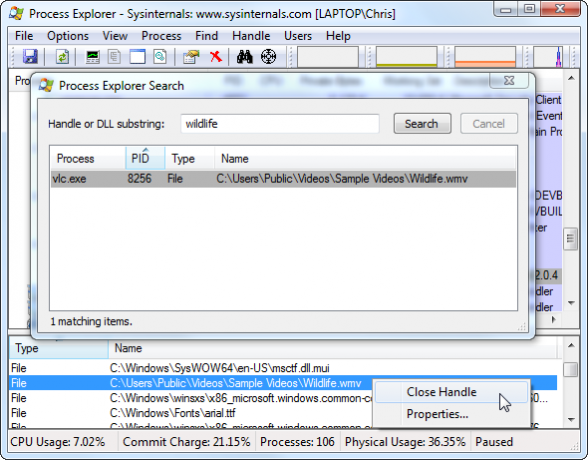
- ابحث عن عملية النافذة: لست متأكدًا من العملية التي تنتمي إليها نافذة معينة؟ انقر واسحب الرمز على شكل هدف على شريط أدوات Process Explorer فوق نافذة أخرى على سطح المكتب. سيعرض لك Process Explorer العملية التي تنتمي إليها النافذة.
- استبدل إدارة مهام Windows: Love Process Explorer وأتمنى أن يكون مدير مهام Windows هذا رائعًا؟ فقط انقر فوق خيارات القائمة وحدد استبدل إدارة المهام. عندما تفتح مدير المهام - إما بالضغط على Ctrl + Shift + Escape ، انقر بزر الماوس الأيمن على شريط المهام وحدد بدء إدارة المهام، أو الضغط على Ctrl + Alt + Delete والنقر بدء إدارة المهام - ستظهر عملية Explorer بدلاً من ذلك.

عملية المستكشف مدرج على حد سواء لدينا أفضل برامج ويندوز أفضل برامج الكمبيوتر لجهاز الكمبيوتر الذي يعمل بنظام Windowsهل تريد أفضل برنامج كمبيوتر للكمبيوتر الذي يعمل بنظام Windows؟ تجمع قائمتنا الضخمة أفضل البرامج وأكثرها أمانًا لجميع الاحتياجات. اقرأ أكثر و أفضل التطبيقات المحمولة أفضل التطبيقات المحمولة التي لا تتطلب أي تثبيتلا تحتاج التطبيقات المحمولة إلى التثبيت. يمكنك تشغيلها حتى من محرك أقراص محمول. إليك أفضل التطبيقات المحمولة المتوفرة. اقرأ أكثر الصفحات لأنها أداة رائعة. إذا كنت تبحث عن بديل آخر لمدير المهام من جهة خارجية ، فقد ترغب أيضًا في الدفع عملية القراصنة مراقبة جهاز الكمبيوتر الخاص بك بشكل أفضل مع عملية هاكر اقرأ أكثر أو مستكشف النظام راقب ما يحدث بالفعل مع جهاز الكمبيوتر الخاص بك مع مستكشف النظام اقرأ أكثر .
ما رأيك في Process Explorer؟ هل تفضل استبدال مدير مهام آخر؟ اترك تعليقا وشارك ادواتك المفضلة
كريس هوفمان هو مدون للتكنولوجيا ومدمن على التكنولوجيا يعيش في يوجين بولاية أوريغون.